【个人成长笔记】在Ubuntu中的Linux系统安装 anaconda 及其相关终端命令行
(持续更新中,欢迎关注!)
文章目录
- [【个人成长笔记】在Ubuntu中的Linux系统安装 anaconda 及其相关终端命令行](#【个人成长笔记】在Ubuntu中的Linux系统安装 anaconda 及其相关终端命令行)
-
- 一、Anaconda在Linux系统中的完整安装指南
-
- 1)安装前环境准备
- 2)获取Anaconda安装包
- 3)执行安装过程
- 4)打开anaconda3路径并验证安装
- [5)启动Anaconda Navigator图形界面](#5)启动Anaconda Navigator图形界面)
- [2. 输入python查看相关python版本,然后导入torch包,查看cuda是否可用](#2. 输入python查看相关python版本,然后导入torch包,查看cuda是否可用)
- [3. anaconda-navigator(进入或打开anaconda软件之后进入相应环境)](#3. anaconda-navigator(进入或打开anaconda软件之后进入相应环境))
- [4. 在定义的根目录DIR文件夹下载requirements.txt里的安装包](#4. 在定义的根目录DIR文件夹下载requirements.txt里的安装包)
- [5. 下载torch-GPU版本文件到DIR目录下](#5. 下载torch-GPU版本文件到DIR目录下)
- [6. 生成已安装包清单](#6. 生成已安装包清单)
- [7. 离线批量安装依赖包](#7. 离线批量安装依赖包)
一、Anaconda在Linux系统中的完整安装指南
1)安装前环境准备
在安装Anaconda之前,需要确保系统具备必要的图形库和依赖包。这些依赖包为Anaconda及其图形化组件提供基础运行环境支持。
安装命令如下:
bash
sudo apt install libgl1-mesa-glx libegl1-mesa libxrandr2 libxss1 libxcursor1 libxcomposite1 libasound2 libxi6 libxtst62)获取Anaconda安装包
推荐从Anaconda官方仓库下载最新的稳定版本安装包。使用wget命令可以直接从终端下载,确保获取到官方的完整安装文件。
下载命令为:
bash
wget https://repo.anaconda.com/archive/Anaconda3-2024.10-1-Linux-x86_64.sh如需其他版本,可以访问Anaconda官方网站(https://www.anaconda.com/download)查看所有可用版本。
3)执行安装过程
下载完成后,通过bash命令执行安装脚本:
bash
bash Anaconda3-2024.10-1-Linux-x86_64.sh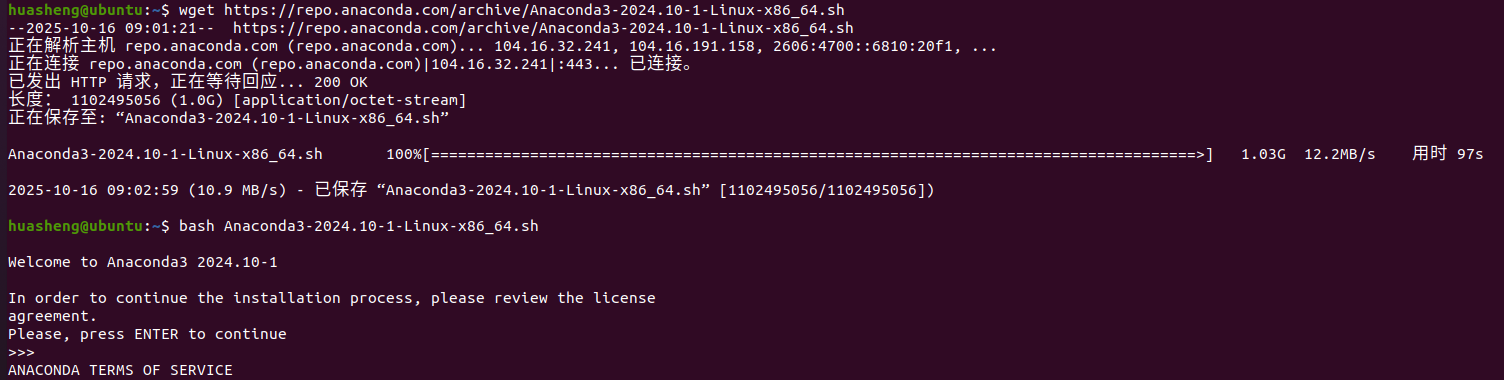
安装过程中会有一系列交互提示:
- 许可协议:按Enter键浏览许可条款,最后输入"yes"表示同意
- 安装位置 :当显示"Anaconda3 will now be installed into this location:"时,可以: 直接回车使用默认路径(通常是用户HOME目录) 输入自定义绝对路径(如:
/opt/anaconda3) - 初始化选项:最后会询问"Do you wish the installer to initialize Anaconda3?",建议输入"yes"
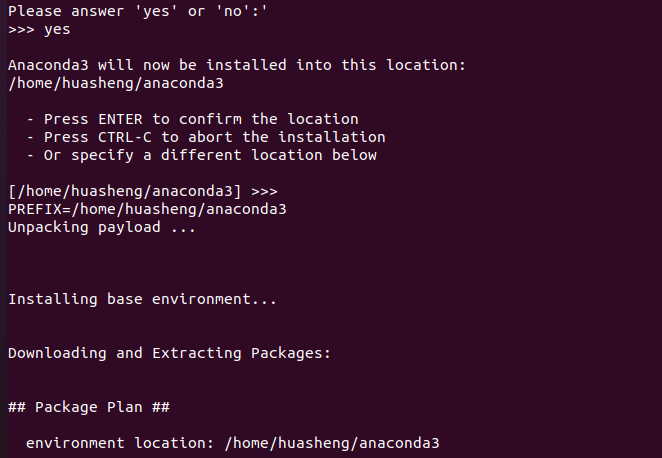
4)打开anaconda3路径并验证安装
bash
# 打开anaconda3路径
source ~/anaconda3/bin/activate root
# 刷新shell配置以使conda命令立即生效
source ~/.bashrc
# 检查安装是否成功
conda --version正常情况会显示当前conda版本号。
5)启动Anaconda Navigator图形界面
通常直接运行 anaconda-navigator即可,如果提示命令未找到,使用激活root环境后启动的方法
bash
# 通常可以直接运行
anaconda-navigator
# 如果上述命令不生效,使用激活root环境后启动的方法
source ~/anaconda3/bin/activate root
anaconda-navigator2. 输入python查看相关python版本,然后导入torch包,查看cuda是否可用
bash
import torch
torch.cuda.is_available()3. anaconda-navigator(进入或打开anaconda软件之后进入相应环境)
bash
conda create -n py37 python=3.7 # 创建 python=3.7虚拟环境
conda activate py37 # 激活文件 py37虚拟环境
conda list # 查看当前虚拟环境的安装包情况4. 在定义的根目录DIR文件夹下载requirements.txt里的安装包
bash
pip download -d DIR -r /home/yu/Desktop/seg/requirements.txt5. 下载torch-GPU版本文件到DIR目录下
bash
pip download -d DIR pip install torch==1.10.1+cu111 torchvision==0.11.2+cu111 torchaudio==0.10.1 -f https://download.pytorch.org/whl/torch_stable.html6. 生成已安装包清单
bash
pip freeze >requirements.txt7. 离线批量安装依赖包
bash
pip install --no-index --find-links=./packages/(或者DIR路径) -r requirements.txt暂时写到这里,后续更多干货,后续用到再分享!!!